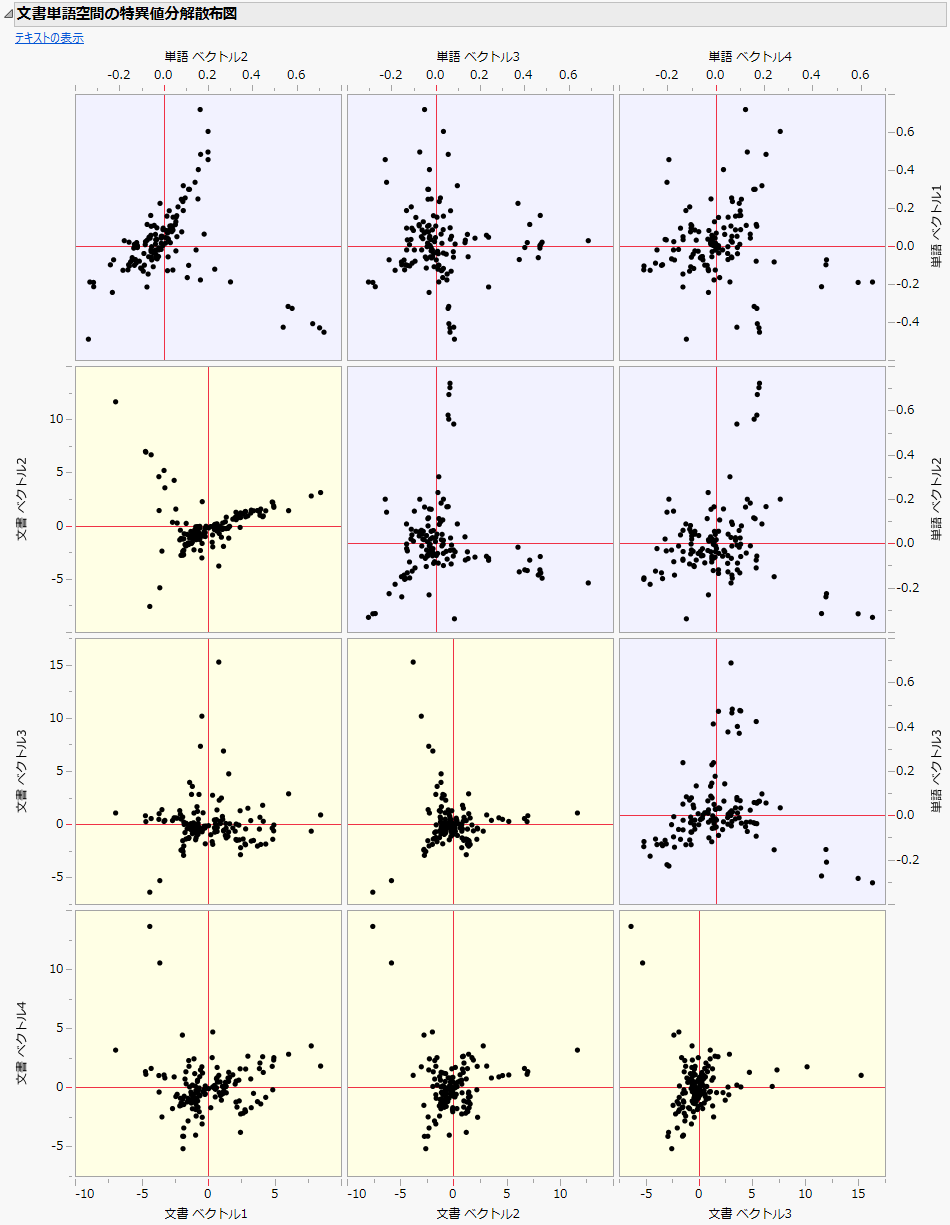特異値分解レポートのオプション
特異値分解レポートのオプション
「テキストエクスプローラ」プラットフォームの「特異値分解」レポートの赤い三角ボタンをクリックすると、以下のオプションが表示されます。
特異値分解 散布図行列
単語と文書の特異ベクトルを描いた散布図行列の表示/非表示を切り替えます。このオプションを選択すると、次元を指定するウィンドウが呼び出されます。最初の2次元だけではなく、指定した次元までの特異値分解の散布図が描かれます。文書を選択して[テキストの表示]ボタンをクリックすると、ウィンドウが開き、その文書のテキストが表示されます。
図12.11 文書単語空間の特異値分解散布図
トピック分析, 特異値分解を回転
文書単語行列の特異値分解した結果をVarimax回転します。そして、単語を「トピック」と呼ばれるグループにまとめます。このオプションを複数回使用して、異なる次元でのトピックを見ることができます。トピックの分析を参照してください。
クラスター 単語
単語に対する階層型クラスター分析の表示/非表示を切り替えます。樹形図の右側に、クラスター数を設定するオプションと、クラスターをデータテーブルに保存するオプションが表示されます。このデータテーブルには、単語ごとに、度数、単語を含む文書数、割り当てられたクラスターが保存されます。階層型クラスター分析と樹形図の詳細については、『多変量分析』の階層型クラスター分析を参照してください。
クラスター 文書
文書に対する階層型クラスター分析の表示/非表示を切り替えます。樹形図の右側に、クラスター数を設定するオプション、クラスターをデータテーブルの列に保存するオプション、樹形図で選択した枝の文書を表示するオプションが表示されます。
近傍点の選択
文書の特異値分解プロットで選択されている点の中から、近傍点を見つけて選択します。近傍点を見つけるアルゴリズムでは、特異値分解のU行列を使用します。このオプションを選択した場合は、近傍点の個数を指定する必要があります。デフォルトでは、10個の近傍点が選択されます。
文書 特異ベクトルの保存
ユーザが指定した数の主成分スコア(左特異ベクトルに特異値をかけたもの)を、データテーブルの列に保存します。最初の2列が、文書の特異値分解プロットで使用されているものです。潜在意味分析(特異値分解)を参照してください。
特異ベクトルの計算式の保存
文書の主成分スコアを求める計算式を、データテーブルの「ベクトル」尺度の列に保存します。列の計算式には、JSL関数のText Score()が使用されます。この関数の詳細については、[ヘルプ]>[スクリプトの索引]を参照してください。
単語 特異ベクトルの保存
新しいデータテーブルを作成し、単語が行に、ユーザが指定したまでの次元が列になっている主成分負荷量行列を保存します。単語テーブルがすでに開かれている場合は、そのテーブルに列を追加します。最初の2列が、単語の特異値分解プロットで使用されているものです。潜在意味分析(特異値分解)を参照してください。
削除
「テキストエクスプローラ」レポートウィンドウから「特異値分解」レポートを削除します。